Selle pildiga ma tahan sulle kaasa anda mõned reeglid ja mõtted pildikompositsiooni ja -ehituse teemal.
Näitan sulle, milline originaalpilt välja nägi. Siin oli eesmärk või ülesanne viia see kõik Müncheni olümpiaparki. Pilt on täiesti normaalne, tehtud saadaval valguses või võib-olla väikese välgu abil, ma arvan, sest siin näeb (1) üks võib-olla softboxi, see võis olla ka välk.
Kuid üsna tavaliselt pildistatud, seega mul pole siin eredaid tulesid ega kuskil liiga heledaid kohti. Ma saan pidurid hästi eristada, veljed ja nii edasi, nägu, jope, kõikil on ilus detail. See on hea lähtepilt pildi retušeerimiseks.
Käime kiirelt läbi kihtide virna, et teaksid, mis kõik kokku komponeerimise käigus juhtub. See on tõenäoliselt veidi kiire, et seda järele teha, aga sul on kõik algmaterjalid olemas ja saad järk-järgult kokku panna.

Vabastamine ja kontrollkiht
Kui ma midagi sellist vabastan, siis mõtlen kõigepealt, millise vabastamistööriistaga ma üldse alustan? Ma saan selles olukorras väga hõlpsalt hakkama, sest kui siia veidi lähemale suumida: Mul on need suhteliselt sirged küljed seljaaluse parkimispiirde tõttu (1). Selleks alaks on mu tööriistaks polügoonlõikur, sest sellega saan järk-järgult väga hästi vabastada. Ja ka mudeliga pole mul suuri probleeme, eriti mitte soengu puhul, sinna saan kenasti ümber minna. Seega saan polügoonlõikuriga väga hea tulemuse.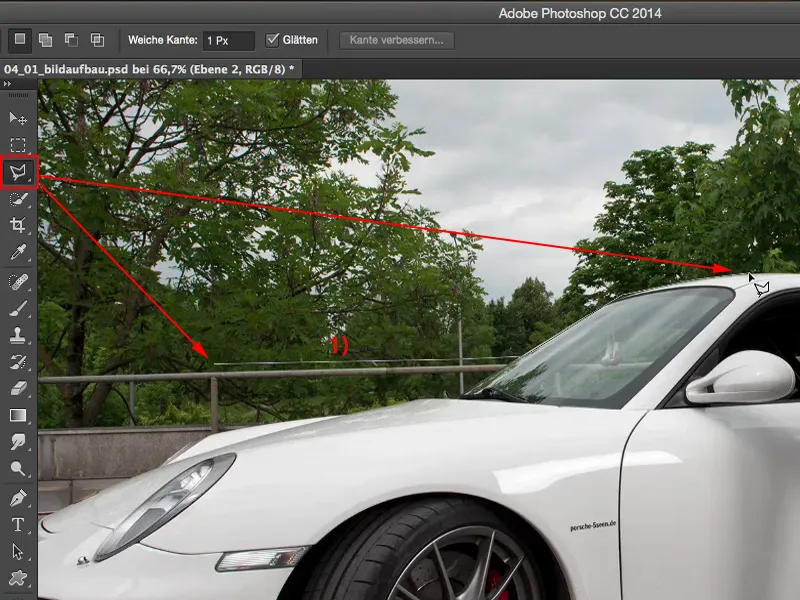
Enne vabastamise alustamist teen siia alati värvi, lihtsalt täidisega värvi, mida pildil pole ja mis on üsna erksavärviline. Teen seda selleks, et koos selle kihiga, kui ma oma vabastaja aktiveerin (2), saan väga hästi kontrollida, kuidas mu vabastus on.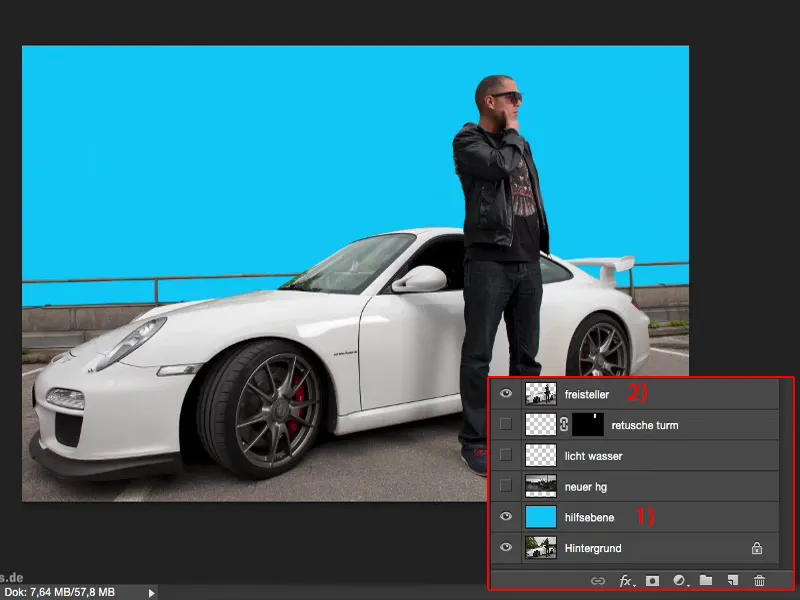
Kui nüüd siia 100% (1) suumiksin, siis saan kohe servu kontrollida ja näen: ehk jätsin midagi välja? Vabastus on tõepoolest täiuslik, sest see on lihtsalt lihtne.
Ja ükskõik, kui lähedale siin suumida ... Jah, võiksin võtta veel kaks pikslit siit Porsche tiiva juurest (1) ära, aga seda ma ei pea tegema, seda hiljem pildil niikuinii enam ei näe. Seega soovitan kindlasti seda kontrollkihti (2), kui midagi vabastad.
Pildikompositsioon ja retušš
All vabastaja all ilmub uus taust (1). See on Müncheni olümpia keskus. See on salvestatud pilves ilmaga, seega siin pole ka ereda tule, mis sobitub juba üsna harmooniliselt. Kui ma ei redigeeri mõlemat pilti, pole mul ka suuri kontrastierinevusi. See sobib juba üsna hästi. Nüüd kasvab siit pea välja torn, mille peaksin kindlasti retušeerima.
Seda teen tühjal kihil (1).
Olen siin valgust ja vett pisut heledamaks teinud, lihtsalt valge, pehme pintsliga, režiim Soft Light (2). Olen tühjal kihil (3) eemaldanud autolt ja mudelilt mõningad pisivead.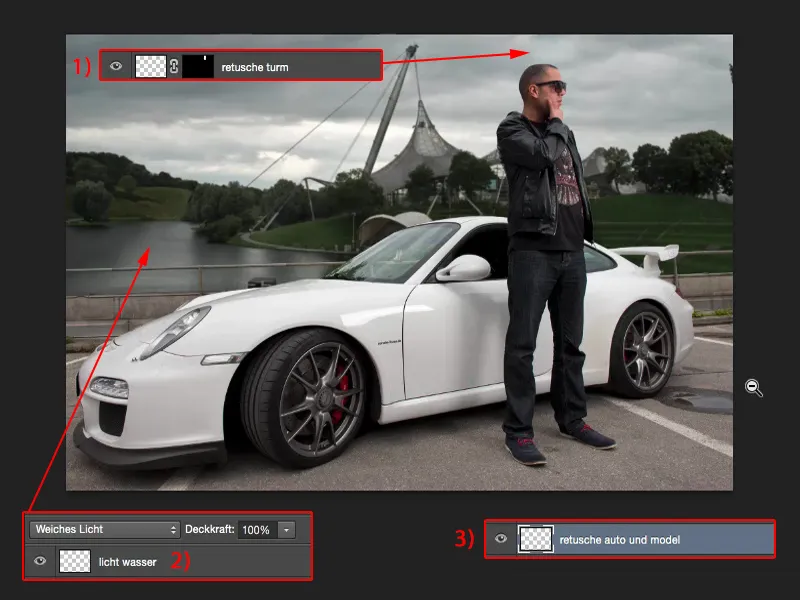
Lisaks olen siia ette toonud ühe vabastatud puu (1), olen andnud sellele vigneti (2) ja konkreetse välimuse (3). Ja sellega ongi kõik. Nüüd on kõik harmooniline.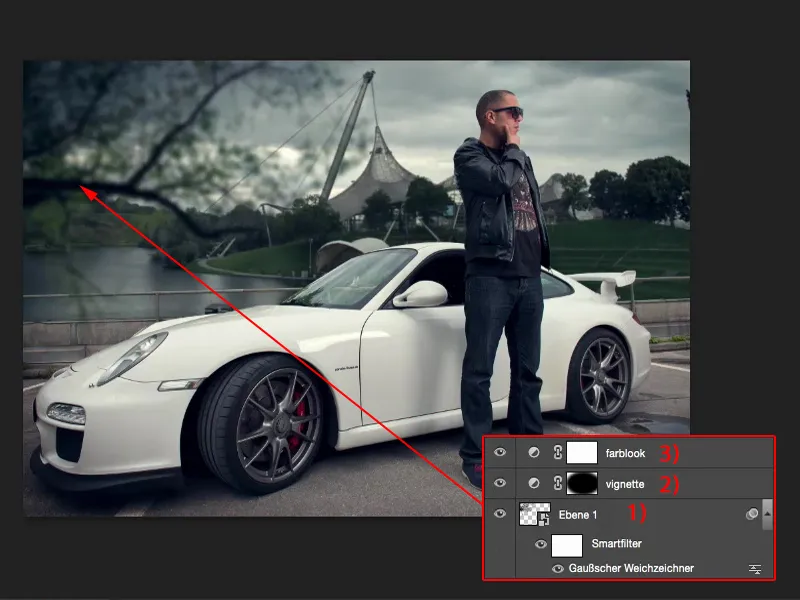
Pildi ehitus
Pildi ehituse ja selle harmoonia teema juurde jõuan nüüd. See pole mitte kokkupanemise õpetus, vaid sellega tahaksin selgitada natuke pildi ehituse reegleid. Selleks tegin siia tühja kihi. Kihi peal tahan nüüd lihtsalt mõningaid asju joonistada.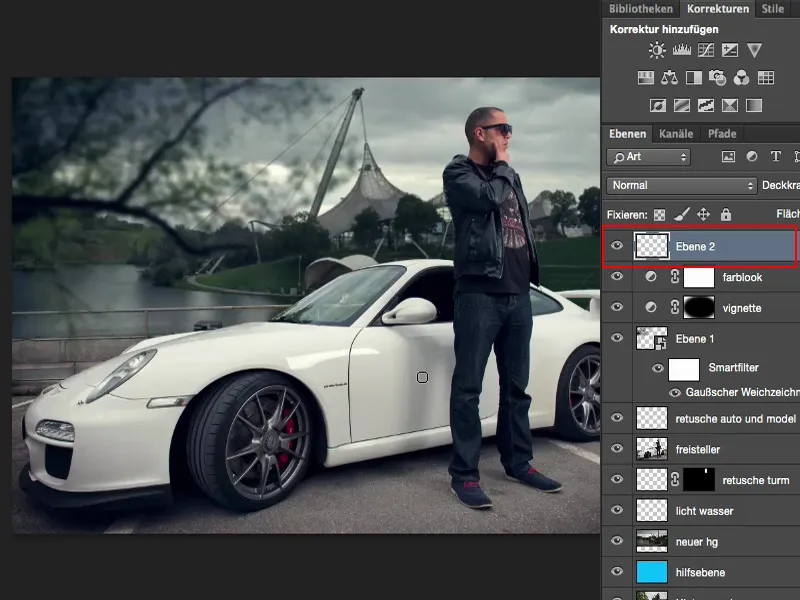
Kolmandiku reegel
Jaotuse osas on kõik järgitud kolmandiku reegleid. Ehk tead kuldse lõike reeglit. Ma ei kasutanud siin kuldset lõiget, vaid olen seda veidi oma äranägemise järgi muutnud, sest leidsin, et kui ma paigutan pildielemendid nii, et need järgivad kolmandiku reegleid, siis see on visuaalselt huvitav.
Originaalis oli pildil veel natuke rohkem ruumi. Esimene asi, millele mõtlesin, kui pildi seejärel lõikasin, oli see, et modell peaks siin paremas kolmandikus seisma. Porsche ja piirangud – kõik need asuvad rohkem või vähem pildi alumises kolmandikus. See muudab pildi vaatajale juba üsna põnevaks.
Võiksin kogu asja nüüd ka peegelpildis teha, siis oleks see peegelpidi. See on maitse asi. Selles konkreetses olukorras meeldis mulle see viis, kuidas see välja tuli. Seega esimene soovitus: Pööra tähelepanu kolmandiku reeglitele pildi komponeerimisel.
Horisontaaljoon
Teine asi: Kui ma pean siin taustapildi välja vahetama, siis ma võtan kõik ära ja toon originaalpildi tagasi (1), siis pean mõtlema, kus on minu pildil horisontaaljoon.
Selle pildi puhul on see üsna lihtne. Parkimisalade abil saan lihtsalt juhendjooni tõmmata ja vaatan, kus need kokku saavad. Ja selles punktis, mida näete ka taga taustal üsna hästi, on minu horisontaaljoon (2).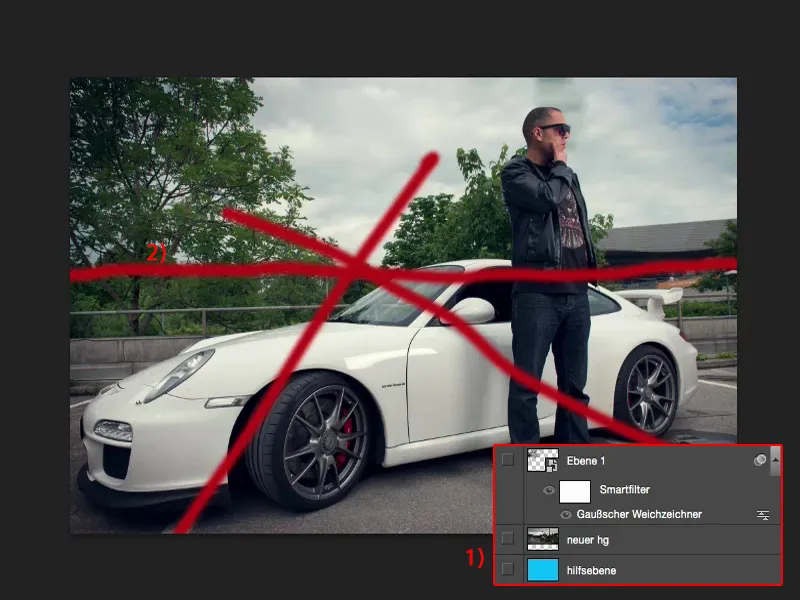
See tähendab, et kui ma sisestan uue tausta (1), tuleb mul tagada, et sellel taustal oleks horisontjoon samuti olemas.
Näitan sulle, kuidas see välja näeks, kui oleksin tausta valesti paigutanud. Selleks kasutan nihutamise tööriista ja nihutan tausta lihtsalt ülespoole. Nüüd tundub terve pilt korraga nii, nagu auto koos inimesega libiseks peaaegu juba Olümpiavetesse. Auto libiseb – ja juba imestatakse, miks inimene on endiselt nii püsti. Tegelikult peaks ta tahapoole kallutama, sest raskusjõud peaks teda allapoole tõmbama või ta peaks natuke rohkem ettepoole kallutama. Aga perspektiiv ei klapi, sest horisontaaljoon on liiga kõrgel.
Sama kehtib muidugi ka siis, kui paigutan horisontaaljoone liiga madalale. Näen nüüd siin väga palju taevast, aga see ei klapi, sest foto on umbes puusa- või kõhukõrguselt tehtud ning seetõttu tõmbab see kõik tagasi. Seega ei sobi see samuti.
Seega: kindlasti veenduge, et horisontaaljoon istuks umbes samas kohas nagu teie algne foto.
Esikündaloo elemendid
Siis lisasin siia veel ühe elemendi ja see on see puu. Olen selle vabastanud taustast. Vahepeal saab puid võtta ka läbi filtrite renderdada, siis saab siin puu lisamiseks natuke lihtsamaks teha. Ja muutsin selle nutifiltriks ning lasksin läbi Gaussi summutamisfiltri.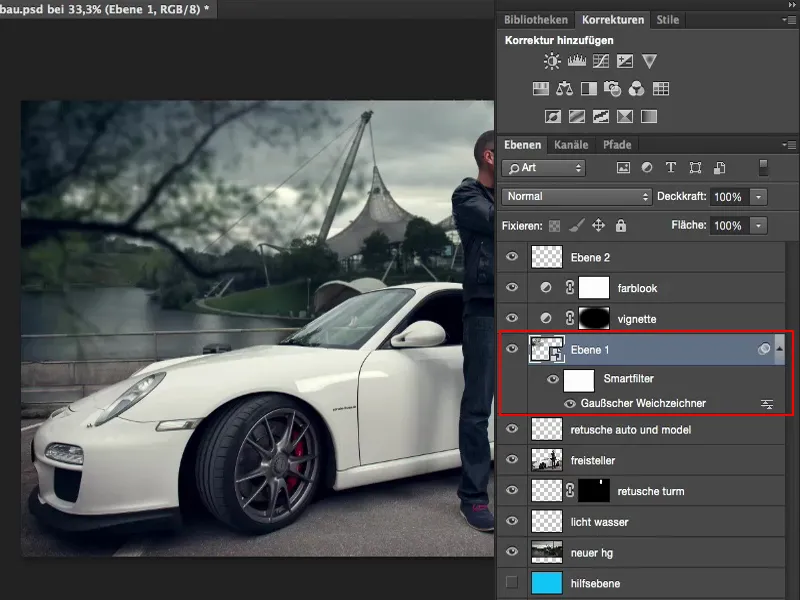
Näitan teile ka, miks. Nii on puu teravalt sisse lõigatud. Näete siin iga lehte, iga väikest oksa. Puu vabastamise fail on teiega eraldi kaasas ja saate seda vaadata, kuidas see tehtud on.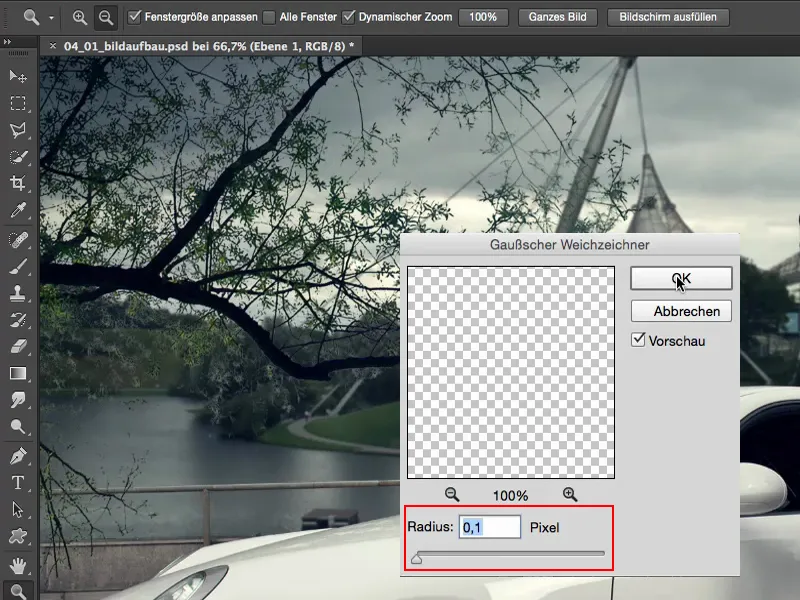
Kompositsioon koosneb minu arvates alati kolmest elemendist. Mul on pildi keskmises osas, kus tegevus toimub – siin olen paigutanud oma modelli või auto. Seal peaks fookus olema. Mul on taust, mis selles juhul on ka uus monteeritud taust. Ja kui ma soovin seda kõike vaatajale veidi põnevamaks muuta, siis loon ka esiplaani. Lood seega ebateravaid elemente, mis visuaalselt paiknevad mudeli ees.
Selleks vabastasin just selle puu ja lasen sellel siin vasakult sisse kasvada. See sobib hästi ka klaasi peegeldusega, sest seda ei saa originaalis praktiliselt üldse varjata, ning taga asetseva järve paigutamine ei näeks kunagi päris tõeline välja.
Selleks oli mul lihtsalt vaja esikülgalal elementi. Kui selle siia otse lisaksin – puu on küll ideaalselt vabastatud – kuid teravus on palju, palju teravam kui minu mudel ja kogu pilt, see lihtsalt ei sobi. Kui siin aga rakendan nutifiltri ja panen siia nt 6–7 pikslit Gaussi summutajaga, siis püüan vaatajale öelda: Aha, see on ebaterav, see peab ju siin stseeni ette jääma. Ja juba ühildub kõik palju, palju paremini.
Fotomontaaž polegi enam nii märgatav. Ma arvan, et sain sellega päris kenasti hakkama, aga võib-olla horisontaaljoon pole täiesti täiuslik ja keegi mõõdab selle ära või ütleb: "Nojah, valgus on selline... ja ta viskab varju siin" ja nii edasi – siis võib terve selle lükata. Kuid kui integreerite ebateravaid elemente esikihil oma mudeli ette, saate selleks, et kõik sulaks kokku. See sulab üha enam kokku. Kellelgi ei pruugi ka enam nii palju tähelepanu keskenduda Olümpiakeskusele tagaplaanil, sest siin ju see puu on.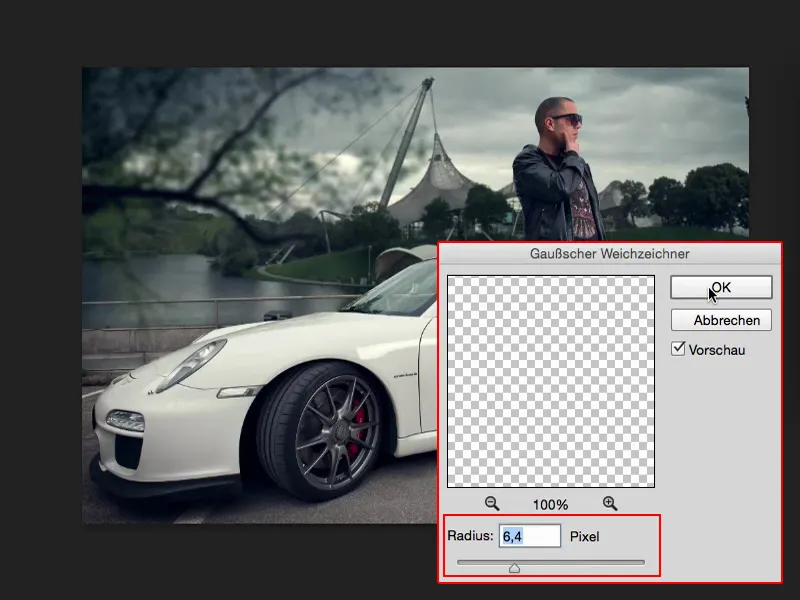
Kokkuvõte
Ja olen kindel, et kui näitate sellist asja inimestele ja küsite: "No, mida sa arvad, mida ma siin kõike olen teinud?" Siis nad ütlevad: "Jah, ma ei tea ka. Dodge ja Burn auto peal, inimesel, välimus ja nii edasi." Kuid tavaliselt, kui horisontaaljoon klappib ja olete hästi lisanud ebaterava esiplaani, siis pole montaaž niivõrd kiiresti äratuntav. Loomulikult inimestelt, kes tegelevad igapäevaselt Photoshopiga, ütlevad nad juba: "Noh, tõenäoliselt on puu lisatud, võib-olla ka mitte, vaatame." Ja siis vaatavad nad kihtide virna.
Kuid kui näitate seda inimestele, kellel pole aimugi Photoshopist, võtavad nad selle pildi lihtsalt niisama vastu, sest nad vaatavad ehk tagaplaanile Olümpiakeskust, näevad autot – nad ei vaata puud. Ja see on sellise pildi ülesehituse eesmärk ja tähendus.
Nii et alati pidage meeles kohandada horisontaaljoont, kohandada perspektiivi, viia montaažielementide heledus ja kontrastsus üksteisele lähemale, ka küllastus on väga, väga oluline. Oleks täiesti mõttetu, kui roheline taga mäel hoolimatu oleks. Siis näeksite kohe, et need kaks elementi oleksid monteeritud, see ei sobiks omavahel. Ja alati pidage meeles, et lisada ebateravaid elemente esiküljele, suunata fookus mudeli juurde kolmandiku reegli kaudu ja kohandada ka tagaplaani perspektiivselt. Siis on teil fotomontaaž, mis piltide ülesehituselt tundub loogiline ja suhteliselt ehtne.


